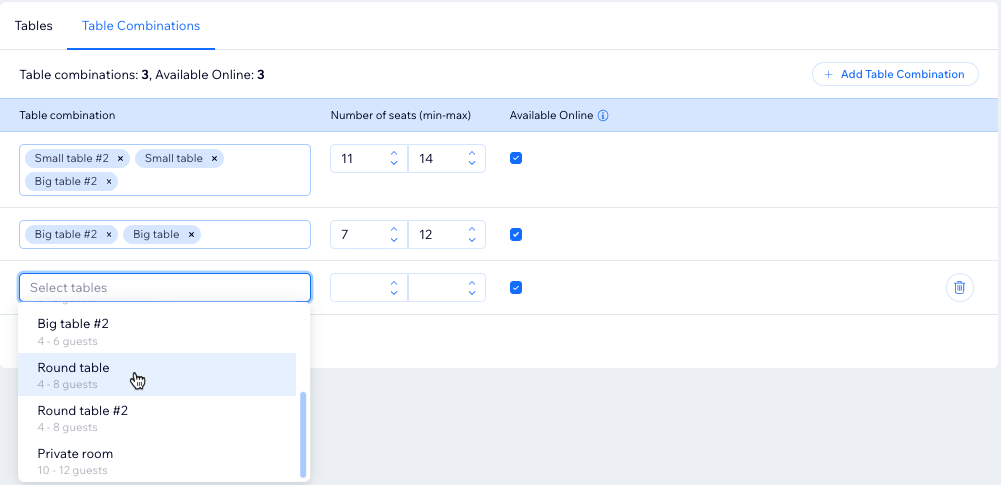Wix Restaurants: Restauranttafels toevoegen
3 min
In dit artikel
- Tafels toevoegen
- Tabelcombinaties toevoegen
Met de Wix Table Reservations-app kunnen gasten online een tafel reserveren op basis van de beschikbaarheid van je restaurant.
Om de capaciteit van je restaurant te beheren, kun je je restauranttafels en het aantal zitplaatsen toevoegen. Gebruik tafelcombinaties voor grotere gezelschappen en verhoog je aantal reserveringen tijdens drukke periodes.
Je kunt tafels ook markeren als onbeschikbaar om online te reserveren, zodat je meer controle hebt over reserveringen voor specifieke tafels.
Tafels toevoegen
Voeg restauranttafels toe met het aantal stoelen dat ze kunnen bevatten. Je kunt ook selecteren of tafels beschikbaar zijn om online te reserveren.
Tip:
Als je een visuele plattegrond wilt maken, raden we aan tafels in de plattegrond zelf aan te maken, in plaats van in de instellingen voor Tafelbeheer . Lees hoe
Om je tafels toe te voegen:
- Ga naar Tafelreserveringen op het dashboard van je website.
- Klik rechtsboven op Instellingen.
- Klik op Tafelbeheer om de tafels toe te voegen die je in je restaurant hebt.
- Klik op + Tafel toevoegen en voeg de tafels van je restaurant toe:
- Tafelnaam: Voer een naam in voor deze tafel. Bijvoorbeeld: Kleine tafel, grote tafel, barstoelen.
- Aantal plaatsen (min-max): Stel het minimum en maximum aantal stoelen aan deze tafel in.
- Online beschikbaar: Je tafels zijn standaard beschikbaar voor gasten om online te reserveren. Schakel dit uit als je niet wilt dat een tafel beschikbaar is voor online reserveringen.
- Herhaal stap 1 om alle tafels van je restaurant toe te voegen.
- Klik op Opslaan.
Let op:
Online reserveringen zijn standaard ingesteld voor 1-6 gasten. Om de maximale groepsgrootte te wijzigen, klik je bovenaan op Online reserveringen en werk je de maximaal toegestane groepsgrootte bij.
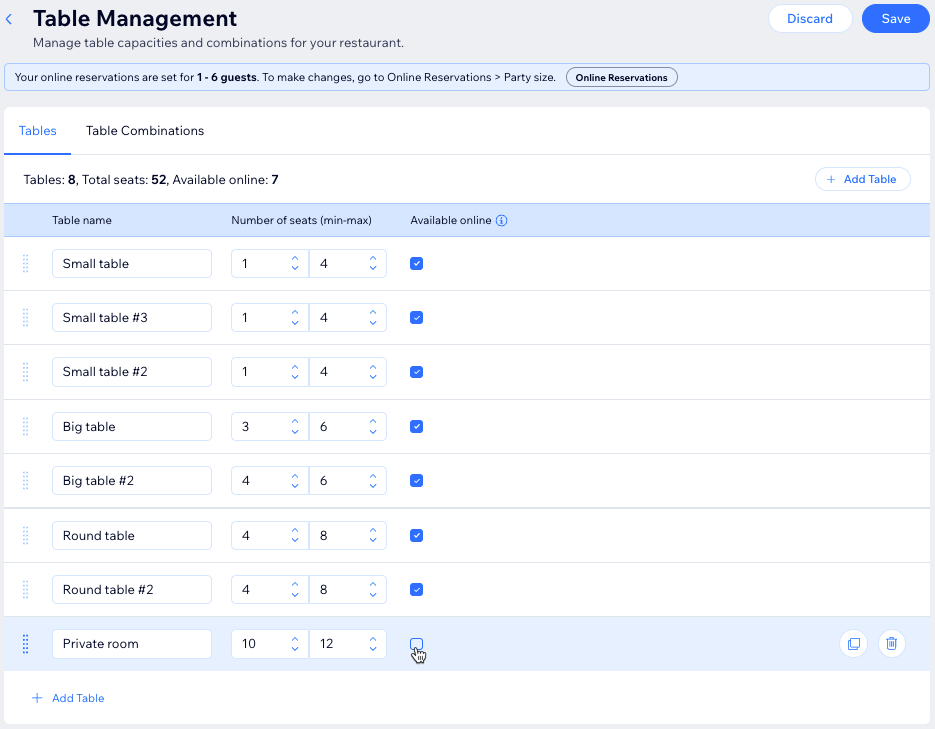
Tip:
Bespaar tijd door bestaande tafels te dupliceren en vervolgens hun details te bewerken. Om een tafel te dupliceren, wijs je de relevante tafel aan en klik je op het Dupliceren-pictogram .
.
 .
.Tabelcombinaties toevoegen
Met de Wix Table Reservations-app kun je meerdere tafels combineren, waardoor het gemakkelijker wordt om grotere gezelschappen te ontvangen en de capaciteit van je restaurant te maximaliseren. Je kunt ook selecteren of tafelcombinaties beschikbaar zijn om online te reserveren.
Om tafelcombinaties toe te voegen:
- Ga naar Tafelreserveringen op het dashboard van je website.
- Klik rechtsboven op Instellingen.
- Klik op Tafelbeheer om de tafels toe te voegen die je in je restaurant hebt.
- Klik op het Tafelcombinaties-tabblad.
- Klik op Tafelcombinatie toevoegen en combineer je tafels:
- Tafelcombinatie: Selecteer de tafels die je wilt combineren.
- Aantal zitplaatsen (min-max): Pas het minimum en maximum aantal beschikbare zitplaatsen aan deze tafel aan.
- Online beschikbaar: Je tafels zijn standaard beschikbaar voor gasten om online te reserveren.Schakel het selectievakje uit als je niet wilt dat een tafelcombinatie beschikbaar is om online te reserveren.
- Herhaal stap 5 om meer tafels van je restaurant te combineren en klik op Opslaan.